Comment : modifier les iMessages envoyés pour corriger les fautes d’orthographe et autres erreurs (fonctionne sur iPhone, iPad et Mac)
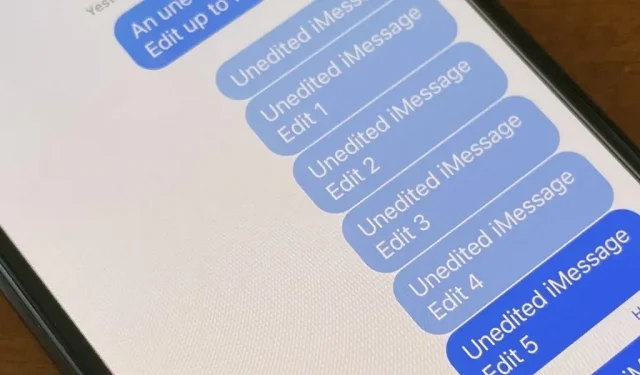
Apple nous permet enfin de modifier les iMessages après les avoir envoyés, et je peux honnêtement dire que cela change la donne. La modification des textes après leur envoi peut éviter les malentendus et vous permettre de corriger les erreurs gênantes avant que l’interlocuteur ne les remarque.
D’un autre côté, nous permettre de modifier des textes après leur envoi a soulevé des inquiétudes quant à la possibilité d’abus par des attaquants. Heureusement, Apple a rapidement résolu la plupart des problèmes litigieux avec son nouvel outil d’édition iMessage, en mettant en œuvre de nouvelles règles pour aider à prévenir les abus intentionnels.
Vous pouvez modifier iMessages dans l’application Messages depuis iOS 16, et cela fonctionne également sur iPadOS 16 et macOS 13 Ventura.
Modifier iMessages sur iPhone ou iPad
Vous avez 15 minutes pour modifier votre iMessage envoyé si vous souhaitez ajouter, supprimer ou modifier quoi que ce soit. C’est une fonctionnalité précieuse pour corriger les erreurs de correction automatique, corriger les fautes d’orthographe qui peuvent parfois modifier le contexte du texte (comme taper au mauvais moment) et corriger d’autres problèmes qui, autrement, vous obligeraient à envoyer quelques messages supplémentaires pour vous expliquer.
Mais il y a des limites.
Pendant ces 15 minutes, vous pouvez modifier le message jusqu’à cinq fois. Cela signifie que vous avez cinq chances de corriger le message avant la fin des 15 minutes. Lorsque vous corrigez le nombre maximum de modifications dans un message particulier ou que le délai expire, le bouton Modifier disparaît.
Pour modifier un iMessage envoyé sur iOS 16 et iPadOS 16, appuyez longuement sur le message pour ouvrir le menu d’actions rapides, puis appuyez sur Modifier. Vous pouvez ensuite saisir vos modifications et cliquer sur le bouton coche pour confirmer.
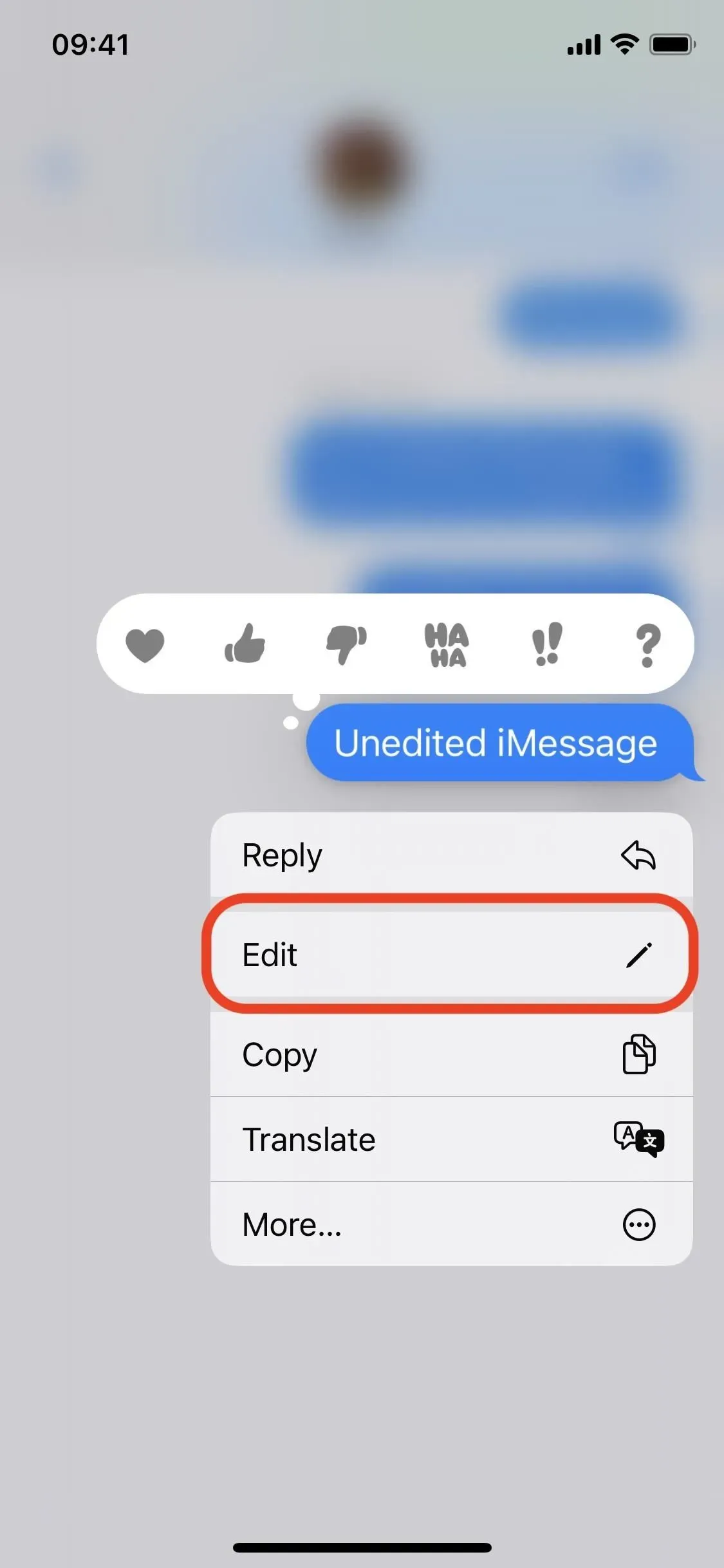
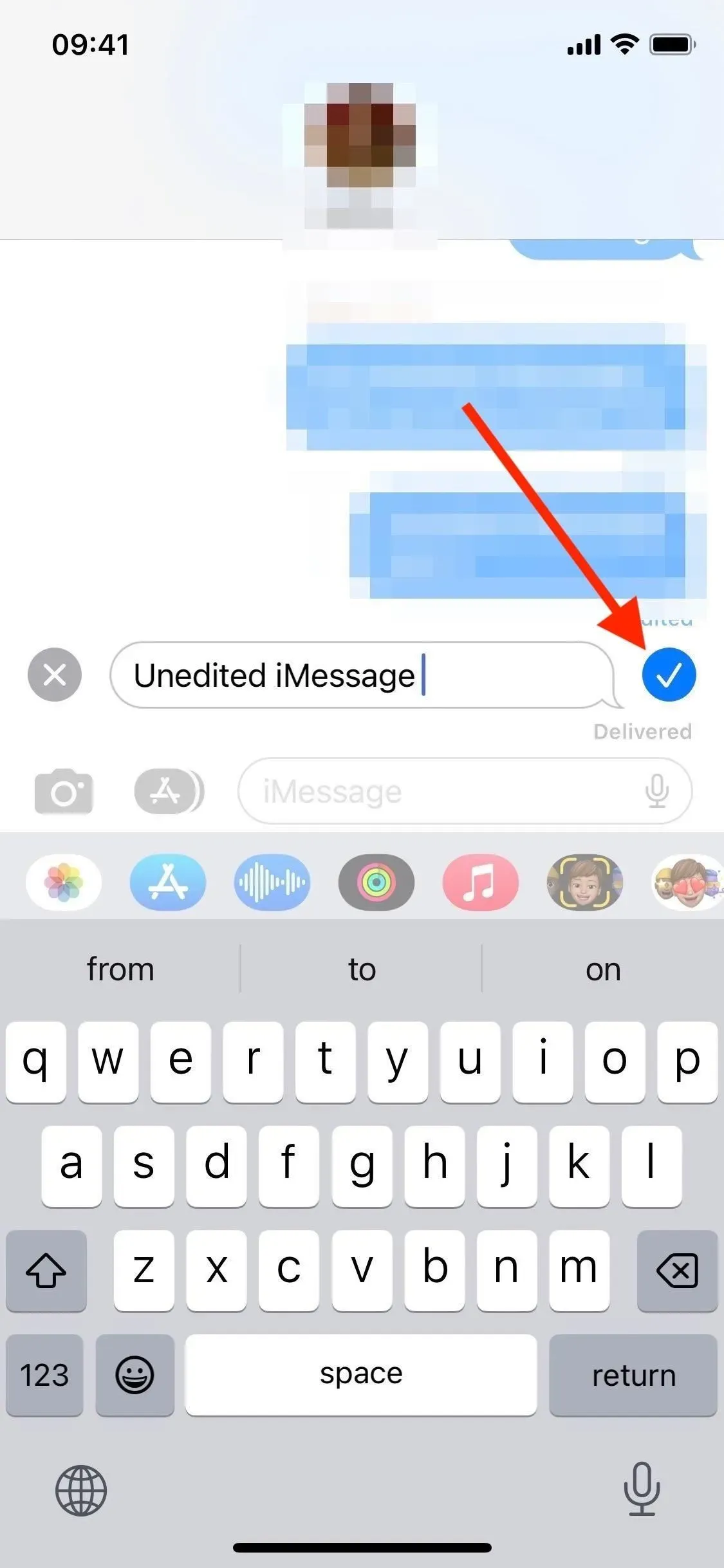
Appuyez et maintenez sur un message pour trouver « Modifier » (à gauche), puis appuyez sur la coche lorsque vous avez terminé l’édition (à droite).
Le message modifié sera marqué « Modifié » pour tous les participants à la conversation. Ainsi, l’expéditeur et le destinataire peuvent le toucher pour ouvrir l’historique des modifications.
Cependant, étant donné que l’édition d’iMessages est une nouvelle fonctionnalité d’iOS et d’iPadOS 16, les destinataires avec des systèmes d’exploitation plus anciens ne verront pas les changements de la même manière. Au lieu de cela, ils recevront un nouveau texte pour chaque modification, indiquant ce qui a été modifié. À ce stade, vous ne pouvez pas savoir si l’appareil du destinataire prend en charge l’édition d’iMessage, vous ne pouvez donc jamais être sûr de la façon dont il voit les choses.
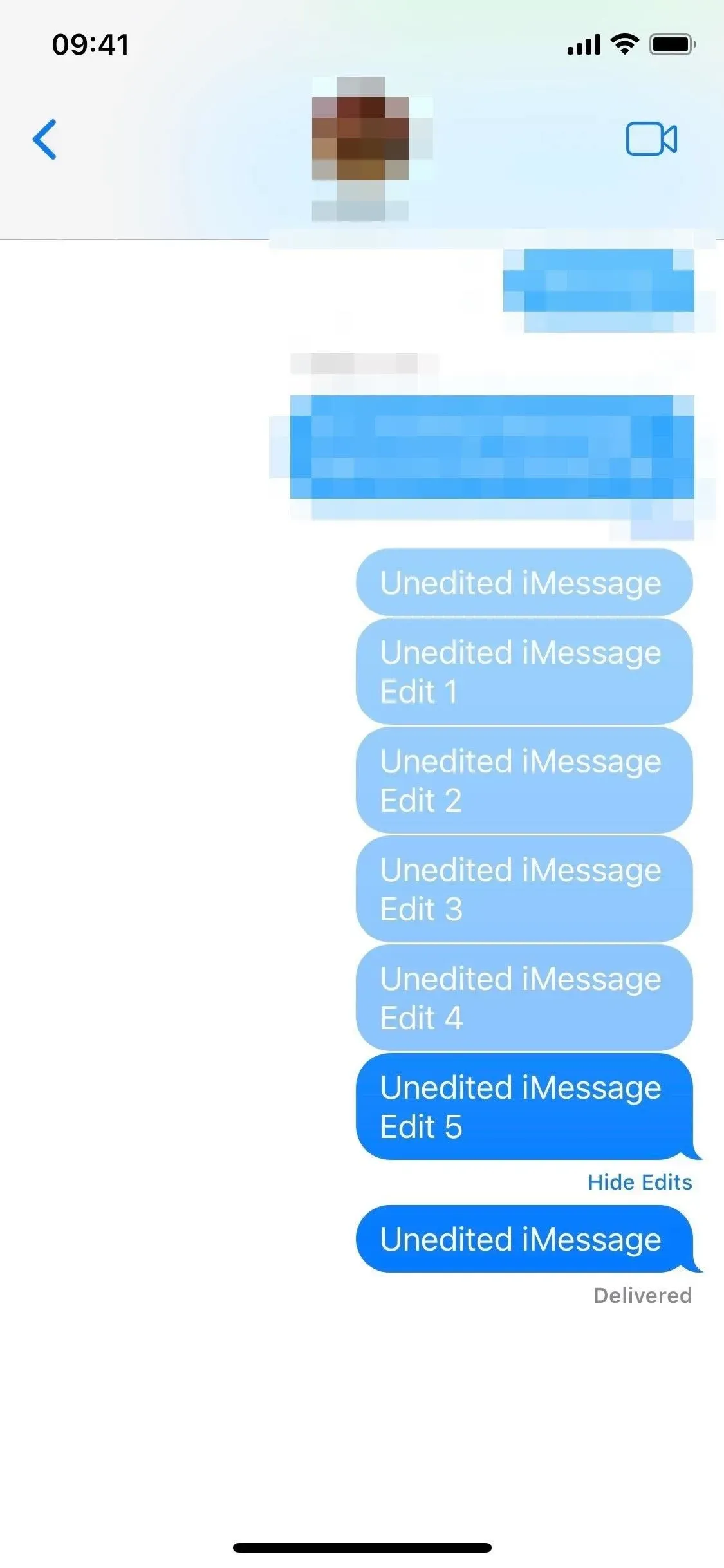
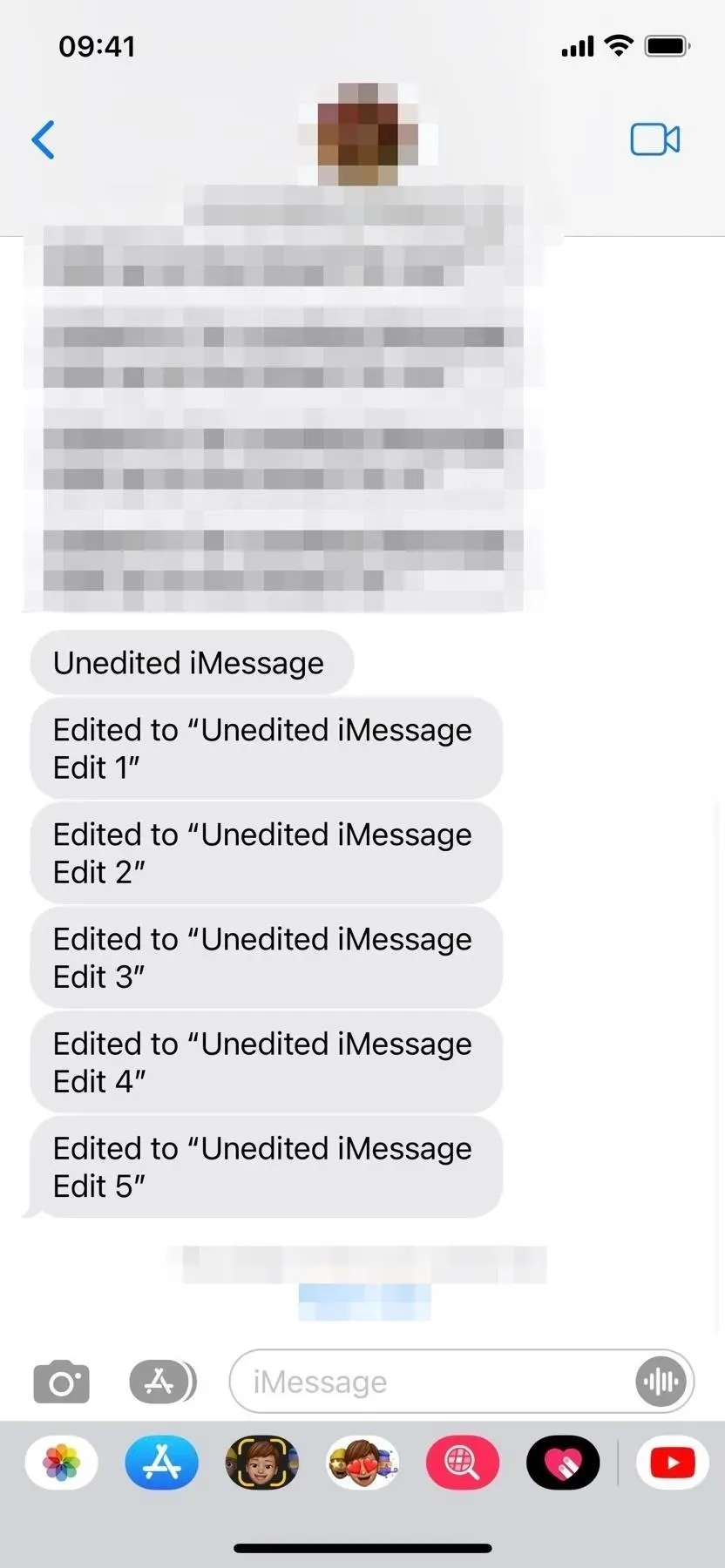
Vous pouvez afficher les modifications dans iOS 16 (à gauche), mais dans iOS 15, chacune apparaît comme un nouveau message (à droite).
Modification d’iMessages sur macOS
À partir de macOS 13 Ventura, vous pouvez également modifier des iMessages sur vos Mac. Faites un clic droit (ou Ctrl-clic) sur le message souhaité pour ouvrir le menu, puis cliquez sur Modifier pour modifier le texte. Comme avec iOS et iPadOS 16, vous disposez de 15 minutes pour effectuer jusqu’à cinq modifications avant que le bouton Modifier ne disparaisse. Les destinataires avec macOS 12 Monterey et les versions antérieures verront chaque modification sous forme de texte séparé indiquant les modifications apportées.
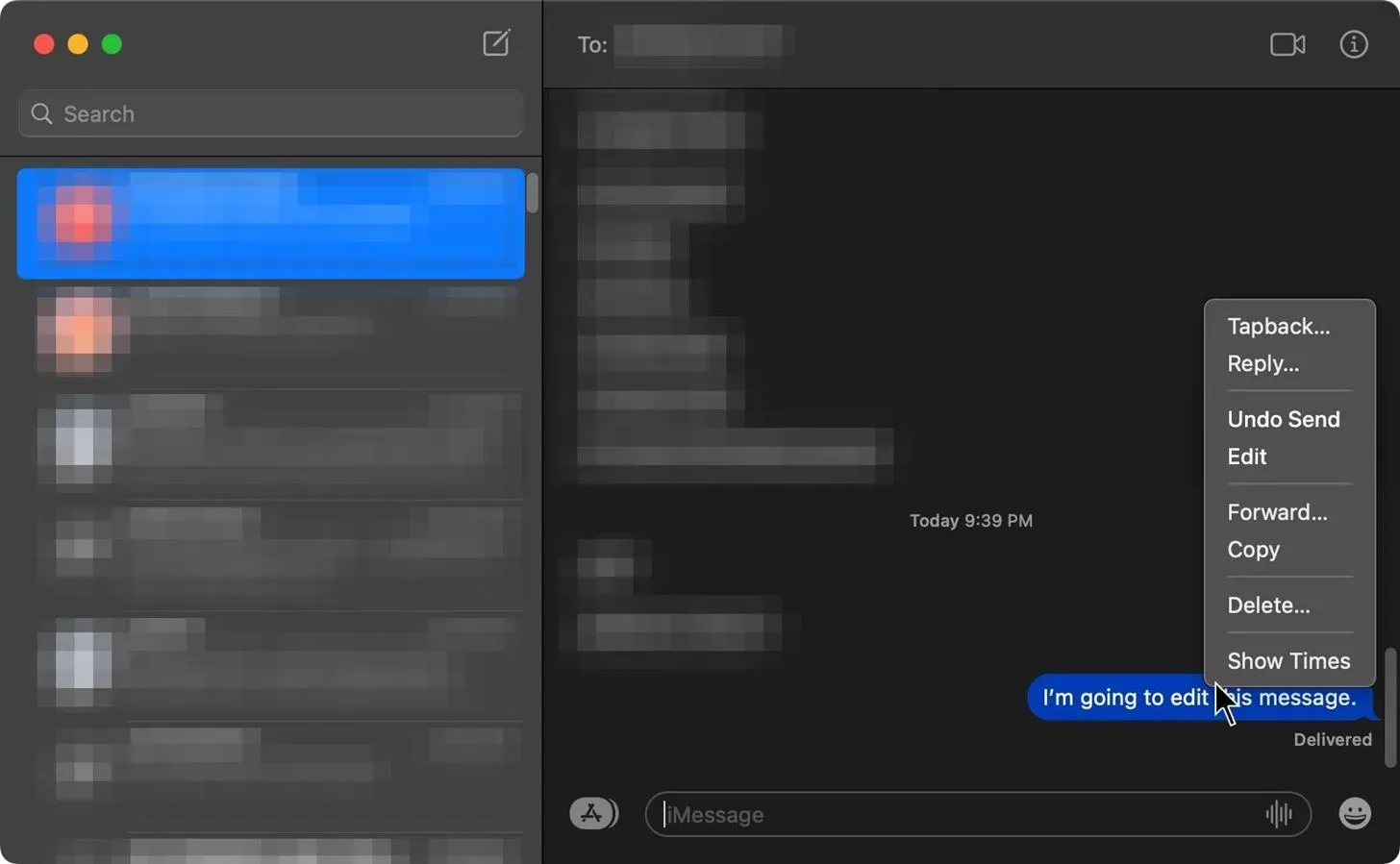
Affichez le menu contextuel du message pour trouver « Modifier » dans macOS Ventura.
Choses dont il faut se rappeler
Si vous avez l’habitude d’envoyer des messages texte en déplacement à l’aide de votre Apple Watch, vous serez triste d’apprendre que la dernière version de watchOS 9 ne vous permet pas de modifier les messages envoyés de la même manière que vous le faites sur d’autres appareils Apple. Pour modifier un iMessage que vous envoyez depuis votre Apple Watch, vous devrez retirer votre iPhone, iPad ou Mac dans les 15 minutes suivant son envoi.
Gardez également à l’esprit que la fonction d’édition ne fonctionne qu’avec les chats iMessage et ne peut pas être appliquée aux SMS ou MMS. Une fois que vous avez envoyé du texte brut ou du texte multimédia, vous ne pourrez plus modifier son contenu.
Apple a également introduit une autre fonctionnalité dans iOS 16, iPadOS 16 et macOS 13 qui vous permet de révoquer un iMessage récemment envoyé dans les deux minutes suivant son envoi. De cette façon, vous pouvez tout recommencer sans être limité par le nombre de modifications.
Laisser un commentaire